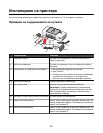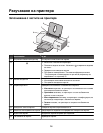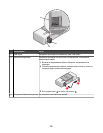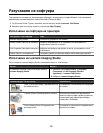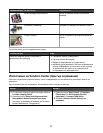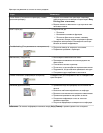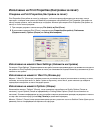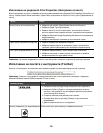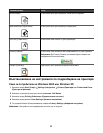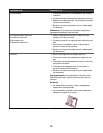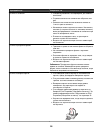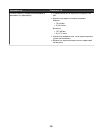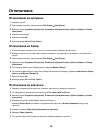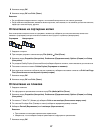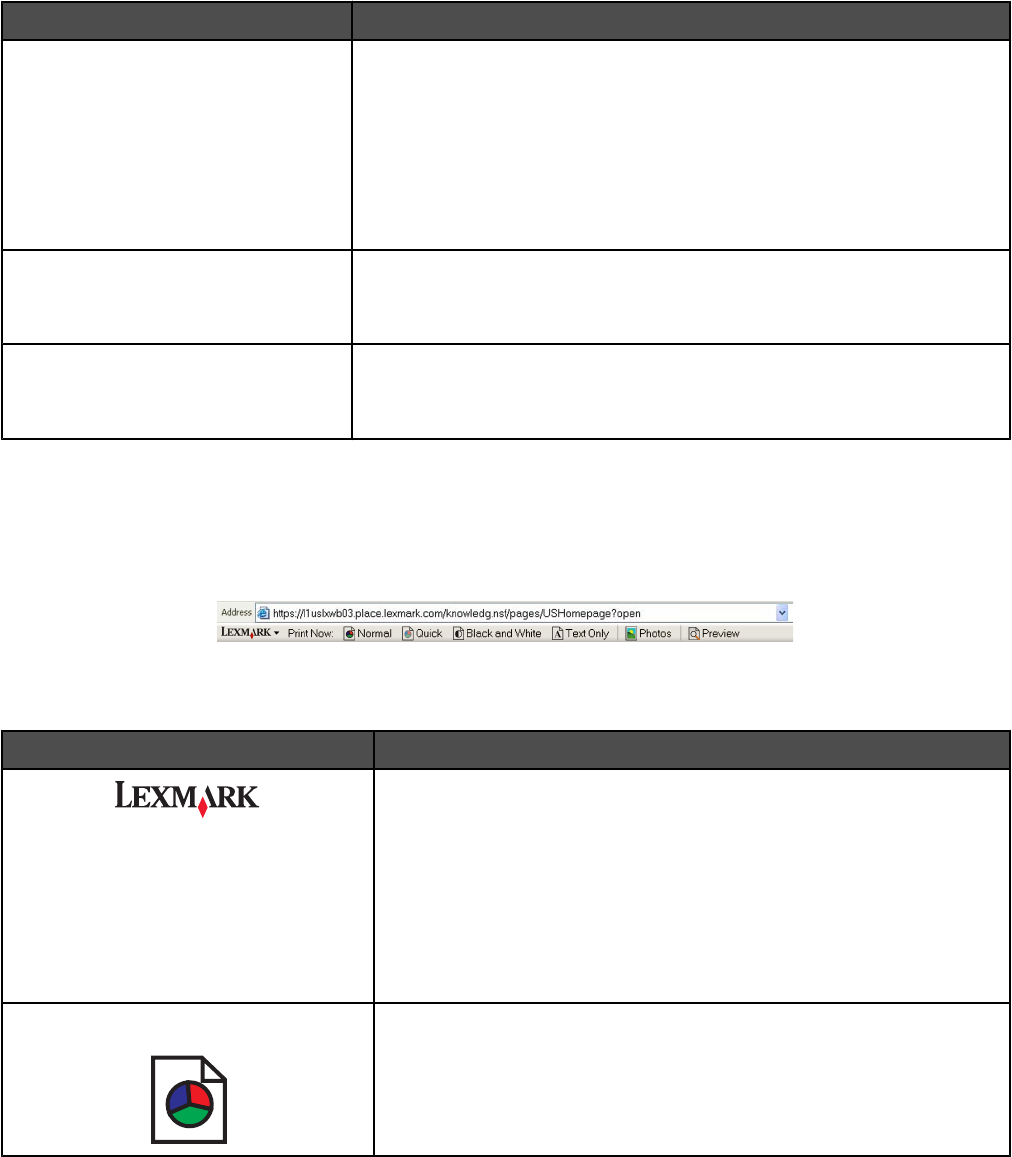
Използване на разделите Print Properties (Настройки за печат)
Всички настройки за печат се намират в трите основни раздела на софтуера Print Properties (Настройки за
печат): Quality/Copies (Качество/Копия), Paper Setup (Настройки за хартия) и Print Layout (Оформление за
печат).
Раздел Опции
Quality/Copies (Качество/Копия)
• Изберете настройка Quality/Speed (Качество/Скорост).
• Изберете Paper Type (Вид хартия).
• Задайте начина, по който принтерът да отпечатва няколко
копия от едно и също задание за печат: сортирано или нормално.
• Изберете Automatic Image Sharpening (Автоматично изостряне на
изображението).
• Изберете последната страница да се отпечатва първа.
Paper Setup (Настройка за хартия)
• Задайте размера на заредената хартия.
• Изберете ориентацията на документа върху отпечатаната
страница: portrait (вертикална) или landscape (хоризонтална).
Print Layout (Оформление за печат)
• Изберете оформлението, което желаете да отпечатате.
• Изберете печатане от двете страни на хартията и задайте
предпочитанията за двустранен печат.
Забележка: За повече информация относно тези настройки, кликнете с десния бутон върху дисплея.
Използване на лентата с инструменти (Toolbar)
Лентата с инструменти ви позволява да създавате удобни за принтера версии на уеб страници.
Забележка: Панелът с инструменти стартира автоматично, когато работите в интернет с браузъра
Microsoft Windows Internet Explorer версия 5.5 или по-нова.
Кликнете върху За да
• Изберете опции за Page Setup (Настройка на страницата).
• Изберете Options (Опции) и да персонализирате вида на
лентата с инструменти или да изберете различна настройка
за отпечатване на снимки.
• Отворите линкове към уебсайта на Lexmark.
• Осъществите достъп до Help (Помощ) за допълнителна
информация.
• Деинсталирате лентата с инструменти.
Normal (Нормално) (по подразбиране) Отпечатате цяла уеб страница с нормално качество.
20